Một trong những lý do chính gây ra lỗi này là người dùng không thể thiết lập Máy in mới của họ hoặc một máy in khác làm máy in mặc định – Set as Default, ngoại trừ máy đã được đặt làm mặc định.
{tocify} $title={Nội dung bài viết}
Cách để sửa lỗi máy in 0x00000709
Trong khi cố gắng đặt bất kỳ máy in nào làm mặc định, một số người dùng đã nhận được thông báo lỗi cho biết “Không thể hoàn thành thao tác (lỗi 0x00000709)”. Tuy nhiên, lỗi đã nói không phải là vấn đề và có thể được giải quyết nhanh chóng trong thời gian ngắn. Hôm nay trong bài viết này, chúng ta sẽ thảo luận về tất cả các bản sửa lỗi có thể có mà cuối cùng sẽ giúp người dùng thoát khỏi Lỗi máy in 0x00000709.
Chạy File Fix CMD
Đây là cách Fix cho tới thời điểm hiện tại là hiệu quả và nhanh nhất, bạn sao chép đoạn mã dưới đây vào Notepad và lưu dưới dạng fix.cmd.
@echo off
cls
echo.
echo "Fixing registry value..."
echo.
REG ADD HKEY_LOCAL_MACHINE\System\CurrentControlSet\Control\Print\ /f /v RpcAuthnLevelPrivacyEnabled /t REG_DWORD /d 0
echo.
echo "Restarting Print Spooler Service"
pause
echo.
net stop spooler
net start spooler
pause{codeBox}
Sau đó chạy file với quyền quản trị (Adminsitrator). Bạn thử in lại xem vấn đề đã được giải quyết hay chưa, nếu không được, bạn có thể xem các cách khắc phục phía dưới.
Tắt một tùy chọn cài đặt
Bước 1: Đầu tiên, nhấn Windows + I và khởi chạy Ứng dụng Cài đặt.
Bước 2: Bây giờ bên trong Cài đặt, điều hướng đến Thiết bị và sau đó chọn Máy in & máy quét từ menu bên trái.
Bước 3: Bây giờ trên menu bên phải, bỏ chọn hộp kiểm trước khi tùy chọn Let Windows manage my default printer.
Sau khi hoàn tất, hãy kiểm tra xem vấn đề Lỗi Máy in 0x00000709 đã được giải quyết hay chưa.
Chạy trình khắc phục sự cố
Windows 10 đi kèm với tiện ích khắc phục sự cố tích hợp, hoạt động để giải quyết hầu hết các lỗi phổ biến. Tại đây, chúng tôi có thể thử sử dụng Trình khắc phục sự cố máy in và kiểm tra xem nó có hữu ích hay không. Để làm như vậy, hãy làm theo các bước dưới đây:
Bước 1: Trước tiên, hãy chuyển đến thanh tìm kiếm, nhập trình khắc phục sự cố (troubleshooter) và khởi chạy cài đặt Trình khắc phục sự cố từ kết quả tìm kiếm.
Bước 2: Bây giờ trên menu bên phải, nhấp vào Trình gỡ rối bổ sung.
Bước 3: Trên màn hình tiếp theo, nhấp vào Máy in và sau đó nhấp vào Chạy trình khắc phục sự cố nó sẽ bắt đầu quá trình quét.
Bước 4: Bây giờ từ cửa sổ trình khắc phục sự cố Máy in, hãy chọn Máy in mà bạn muốn sửa và sau đó nhấp vào Tiếp theo.
Hơn nữa, hãy triển khai các giải pháp được đề xuất và sau đó kiểm tra xem vấn đề Lỗi Máy in 0x00000709 đã được giải quyết hay chưa.
Chỉnh sửa Registry
Bước 1: Đầu tiên, hãy chuyển đến thanh tìm kiếm trên máy tính để bàn, gõ regedit và khởi chạy kết quả tìm kiếm có liên quan.
Bước 2: Bây giờ điều hướng đến đường dẫn sau:
PC \ HKEY_CURRENT_USER \ Software \ Microsoft> Windows NT \ CurrentVersion \ Windows{codeBox}
Bước 2: Từ menu khung bên trái, nhấp vào Windows key và sau đó nhấp đúp vào Device string. Nó sẽ khởi chạy lời nhắc Chỉnh sửa chuỗi.
Bước 3: Bây giờ, hãy chỉnh sửa dữ liệu giá trị và xóa mọi thứ trong hộp ngoại trừ wonpool, Ne00: (Đảm bảo rằng bạn giữ lại wonpool, Ne00: giống nhau.)
Bước 4: Bây giờ nhập tên máy in cần thiết trước wonpool, Ne00: và sau đó nhấp vào OK.
Bước 5: Bạn có thể thấy thêm Cannot edit device dialog box. Nếu có, hãy nhấp chuột phải vào Windows key bao gồm Device string, sau đó nhấp vào Permissions.
Bước 6: Bây giờ đánh dấu vào hộp kiểm Allow cho tùy chọn Full Control
Bước 7: Cuối cùng, nhấp vào Apply và sau đó nhấp vào OK.
Chạy với tư cách Administrator
Nếu không có bản sửa lỗi nào được đề cập ở trên phù hợp với bạn, thì bạn nên thử bản sửa lỗi dễ dàng này:
- Đầu tiên, nhấp vào Star Menu và sau đó nhập Control panel và mở kết quả liên quan.
- Sau đó, bên trong Bảng điều khiển, chọn tùy chọn Thiết bị & Máy in – Devices & Printers.
- Bây giờ nhấp chuột phải vào tên Máy in của bạn và sau đó chọn tùy chọn xem những gì đang in.
- Tiếp tục nhấp vào Open As Administrator trong dạng xem hàng đợi.
- Bây giờ trên menu chính, nhấp vào Set As Default Printer – Đặt làm máy in mặc định. (Nếu Máy in của bạn đã được mở với tư cách quản trị viên, bạn có thể không thấy tùy chọn quản trị viên này).
Đây là tất cả các tùy chọn cho vấn đề “Không thể hoàn thành hoạt động (lỗi 0x00000709)”. Máy in là một trong những thành phần hữu ích và được sử dụng nhiều nhất của hệ điều hành, và nếu bạn đang gặp phải lỗi Máy in 709 với nó, thì các cách khắc phục được đề cập trong bài viết trên chắc chắn sẽ giúp ích cho bạn.




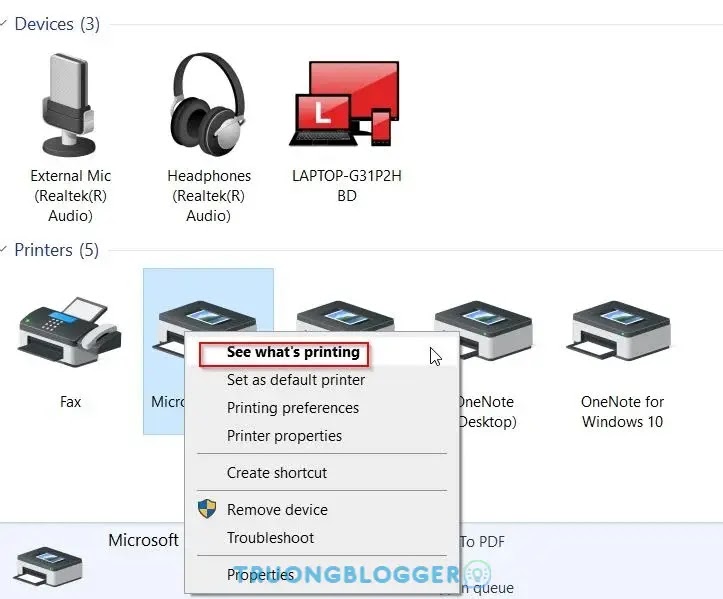

Chạy cmd xong lỗi win,
Trả lờiXóa